Ако сте тек почели да користите Мац и желите да научите како да преместите датотеке на Мац, онда је ово прави водич за ви као што смо поделили све могуће методе које можете да следите да лако преместите све своје датотеке/фасцикле.
Многим корисницима је тешко прилагодити се интерфејсу Мац-а, али није немогуће. Људска је склоност да се осећамо тешко када се променимо или променимо. У стварности, интерфејс је једноставан. Све што треба да научите је које су пречице да наставите са радом. Од многих проблема, овде ћемо решити проблем премештања датотека на Мац.
У наставку смо поделили све методе за премештање датотека, можете изабрати метод који вам одговара. Без икаквог одлагања, кренимо са списком метода.
Најбољи методи за пренос датотека на Мац
Испод су најбоље методе које можете користити за премештање датотека и фасцикли на Мац.
1. Како преместити датотеке на Мац (са истог диска)
Ако желите да преместите датотеке из једне фасцикле у другу, али на истом диску, онда ће вам овај метод помоћи ви, али ако желите да проверите кораке за премештање датотека са једног диска на други, онда пређите на следећи Корак. Ово је најлакши метод који можете пратити и премештати датотеке у Мац-ов фолдер.
- Кликните на датотеку или фасциклу коју желите да преместите.
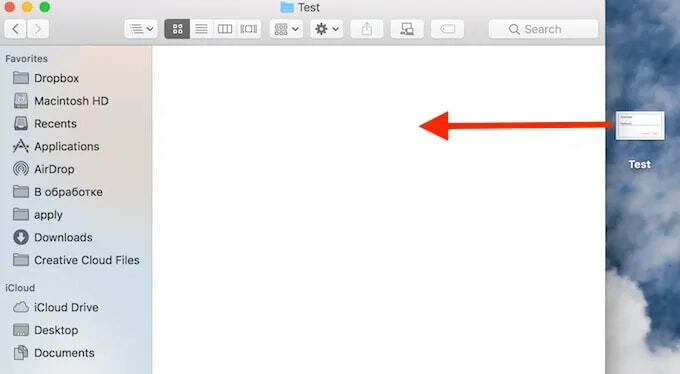
- Држите и превуците икону на жељену локацију
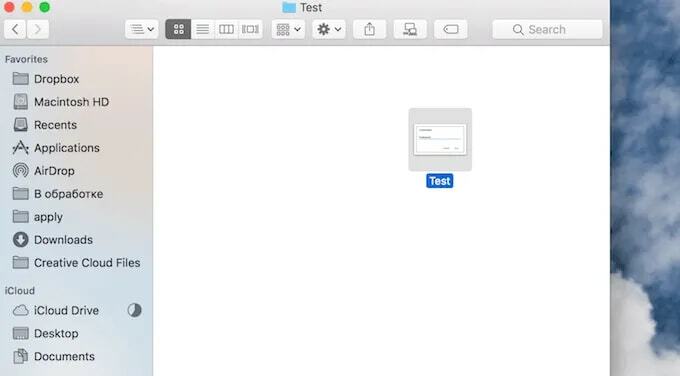
- Сада испустите фасциклу на нову локацију
Овако можете једноставно превући и испустити фасциклу са једне локације на другу и преместити датотеке. Превуците и испустите немојте копирати фасциклу/датотеке; мења локацију.
Ако желите да користите овај метод за копирање датотека, можете и то да урадите. Све што треба да урадите је да кликнете на фасциклу коју желите да копирате и притиснете тастер Алт. Сада је фасцикла изабрана. Превуците и отпустите датотеку док притискате тастере и спустите је на нову локацију.
Такође прочитајте: 16 најбољих Мац Цлеанер апликација за чишћење и оптимизацију вашег Мац-а
2. Како преместити датотеке на Мац (различити дискови)
Овај метод има мали додатак у поређењу са горе наведеним, али ово је један од најчешће коришћених метода. Овај метод се користи углавном зато што већина корисника преноси датотеке на Мац са једног диска на други. Веома ретко се примећује да корисник премешта датотеке и фасцикле на Мац на истом диску.
Без обзира да ли желите да преместите украсе на Мац са спољне диск јединице или са унутрашњег диска, можете користити доле наведене кораке и то лако учинити.
- Кликните на икону фасцикле или датотеке да бисте преместили
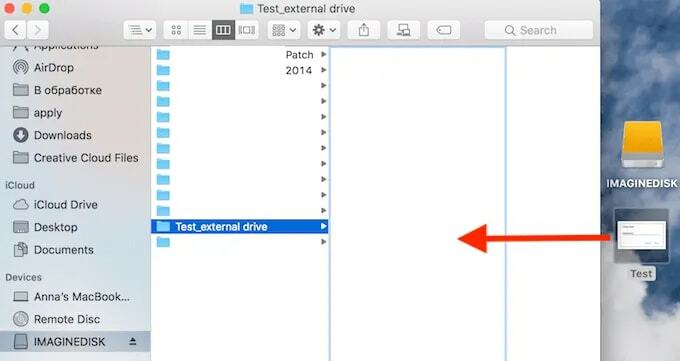
- Сада док кликнете на њу, померите фасциклу на локацију на коју желите да додате
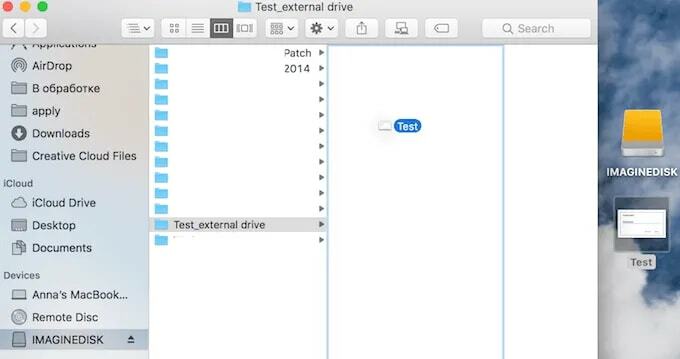
- Када пронађете жељени фолдер, испустите датотеку
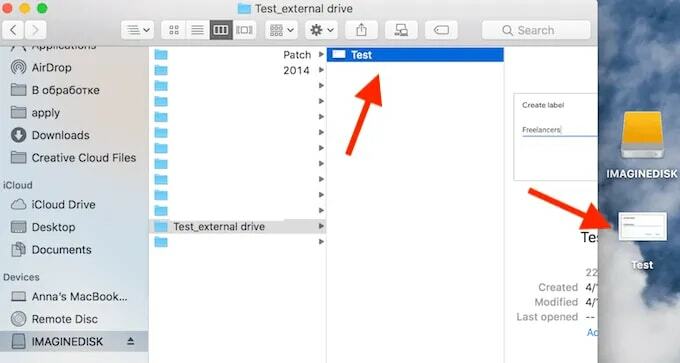
Квака ове методе је у томе што Мац предузима ова три корака као да ви, као корисник, креирате резервну копију датотека. Дакле, када наставите са овим корацима, приметићете да датотеке имају две копије. Један је на оригиналној локацији, а други на новој локацији.
Можете једноставно избрисати оригиналну датотеку након што промените локацију. Сви ваши подаци се копирају на нову локацију и чувају. Можете приступити подацима из фасцикле.
Такође прочитајте: Најбоље апликације за проналажење и уклањање дупликата фотографија за Мац
3. Како преместити датотеке на Мац (са иЦлоуд-а)
Пренос датотека на платформу за складиштење у облаку је одлична опција, али уместо да тражите било коју другу апликацију треће стране, можете једноставно одабрати уграђену иЦлоуд складиште. Ово је платформа која је веома лака за коришћење којој није потребна никаква инсталација или преузимање; можете једноставно да се пријавите са својим ИД-ом и лозинком.
Можете једноставно превући и отпустити датотеке на иЦлоуд, а рачунар ће их аутоматски преузети док правите резервну копију. Овог пута нећете видети ниједну копију датотека. Ако желите да направите копију, морате да притиснете тастер Алт док померате датотеку.
4. Пречице за премештање датотека на Мац-у
Горе наведене методе су имале основне кораке; ако желите да уштедите време и користите метод пречица, проверите комбинацију коју смо поменули у наставку.
- Цмд + Ц, опција + Цмд + В
Ово је веома мање популарна пречица јер већина корисника зна само како да копира датотеку. Нема ништа више; само треба да користите дугме „Опција“ у другом делу и то је то.
Такође прочитајте: Како направити снимке екрана на Мац-у
Завршне речи: Сада лако преместите датотеке на Мац
Ово су методе које можете пратити и премештати све своје датотеке са једног места на друго или са једног диска на други. Можете да пратите метод који желите, постоји врло мала разлика у корацима, али ипак морате имати знање за будућу употребу. Надамо се да ће вам овај чланак бити користан. Ако јесте, напишите у одељку за коментаре испод и обавестите нас.